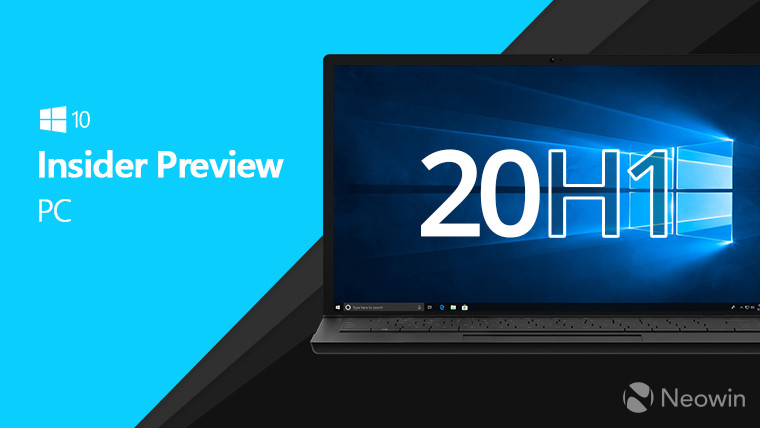Cara Membatalkan Root & Kembalikan Saham OnePlus 5 atau 5T Anda ke 100% «OnePlus ::
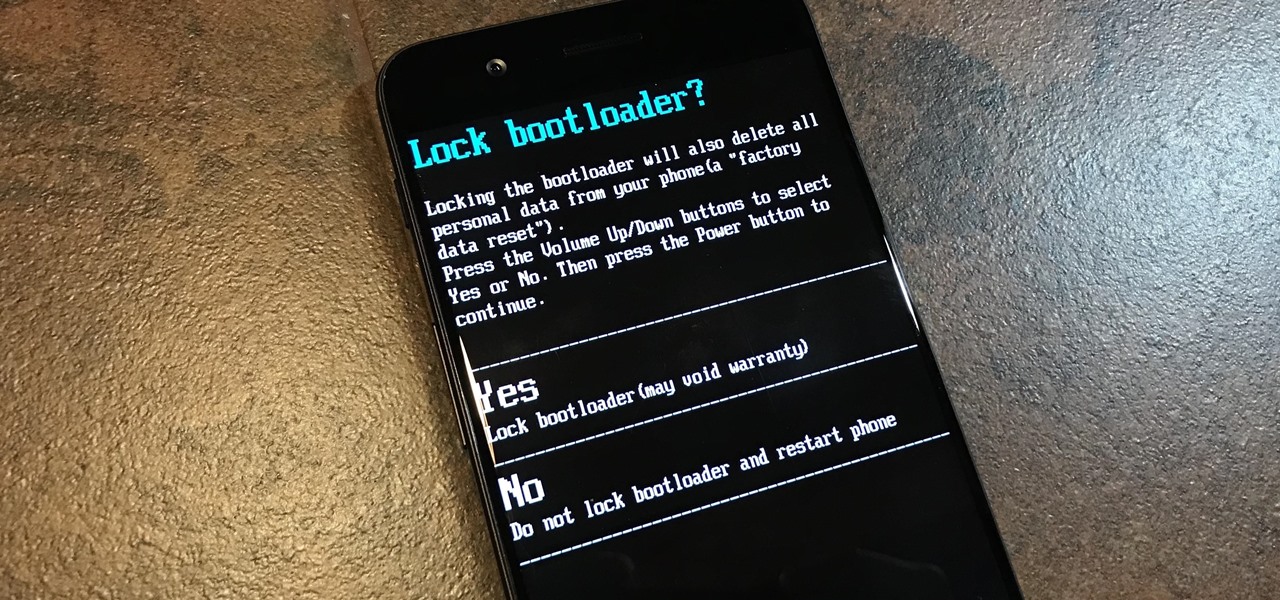
Untuk menyenangkan kita yang suka memodifikasi dan me-rooting Android kita, OnePlus telah membuat OnePlus 5 dan 5T relatif mudah untuk dikustomisasi – sedemikian rupa sehingga 5T menduduki daftar teratas kami untuk telepon rooting terbaik. Sayangnya, membuka kunci bootloader dan menggunakan root untuk memodifikasi firmware pada OnePlus 5 atau 5T Anda membuatnya sulit untuk memperbarui ke firmware baru seperti Oreo bila dibandingkan dengan stok.
Mengembalikan OnePlus 5 atau 5T Anda ke persediaan untuk memperbaruinya ke versi Android OxygenOS terbaru dapat berakhir merusak ponsel Anda jika dilakukan secara tidak benar. Karena itu, kami telah membahas setiap langkah proses di bawah ini untuk membantu Anda melewati rintangan ini. Selama Anda dengan cermat membaca dan mengikuti langkah-langkahnya, Anda akan menikmati semua yang ditawarkan Android Oreo di OnePlus 5 atau 5T Anda dalam waktu singkat!
Persyaratan
- OnePlus 5 atau 5T dengan bootloader yang tidak dikunci
- Windows, Mac, atau komputer Linux
- Kabel data USB
Langkah 1: Temukan Versi Firmware Anda Saat Ini
Pertama, Anda harus terlebih dahulu menemukan versi firmware ponsel Anda. Ini adalah langkah yang sangat penting, karena mengunduh OxygenOS terbaru mungkin gagal menginstal dengan benar tidak peduli berapa kali Anda mencoba. Dengan kata lain, Anda ingin menginstal ulang arus firmware dari awal untuk menimpa perubahan yang telah Anda buat dengan root atau pemulihan khusus, kemudian Anda akan dapat menerima pembaruan OTA.
Untuk menemukan versi firmware ponsel Anda saat ini, cukup masuk ke Pengaturan dan ketuk "About Phone" di bagian bawah menu. Dari sana, perhatikan angka-angka di bawah "Versi OxygenOS."
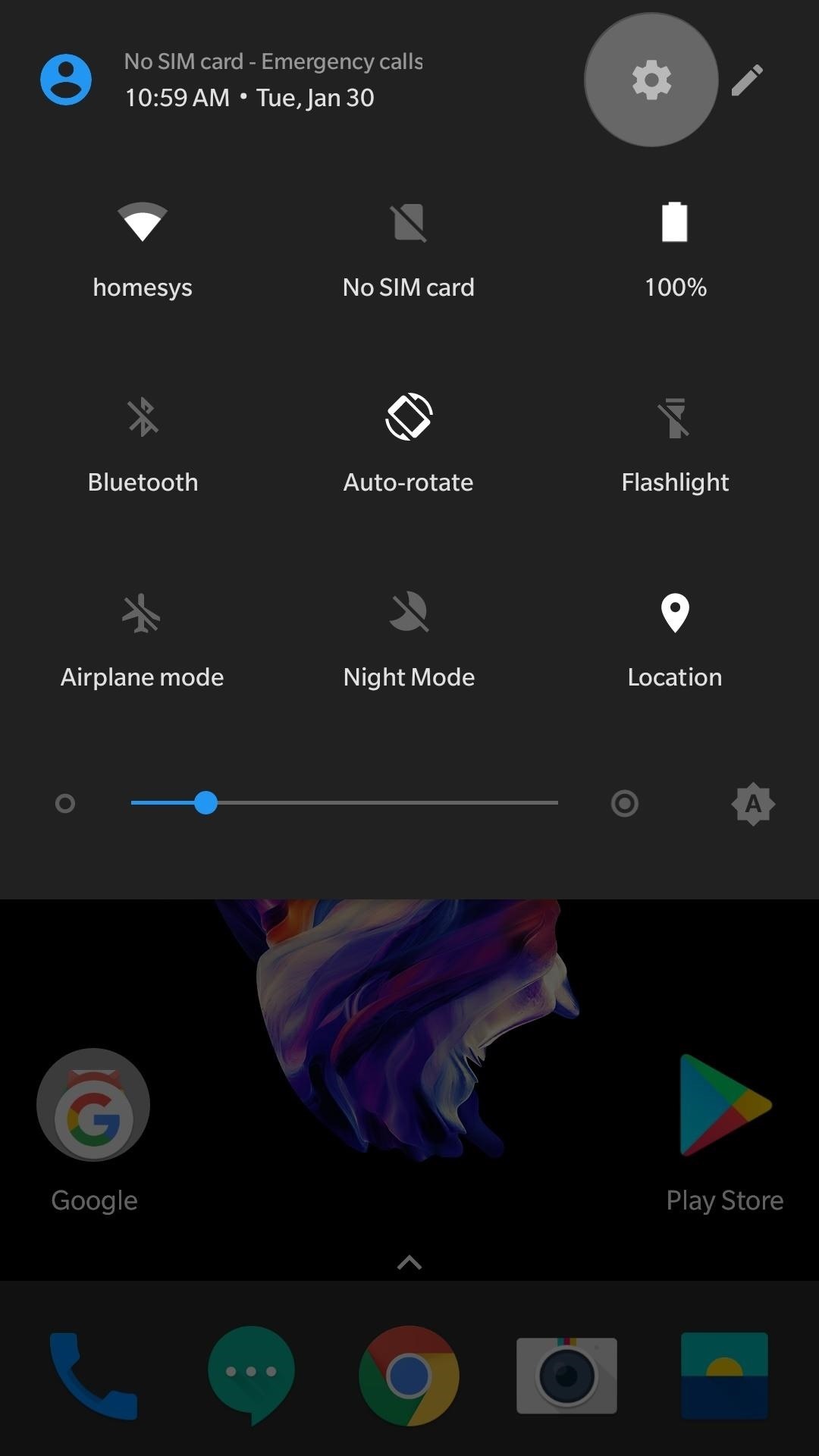
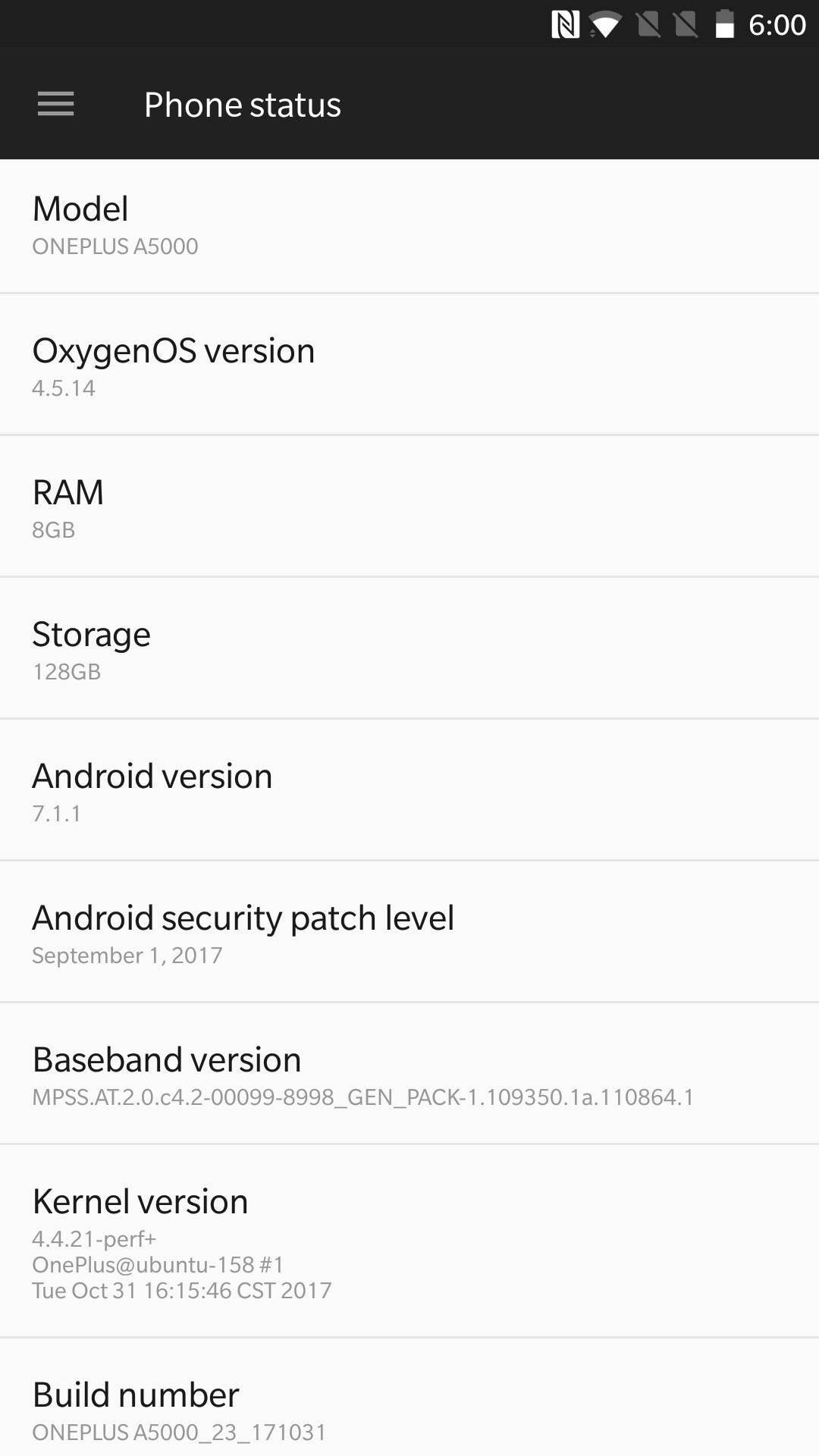
Note: Jika Anda menjalankan ROM khusus, Anda dapat melewati langkah ini dan cukup mengunduh versi firmware terbaru dari OnePlus.
Langkah 2: Unduh Stock Firmware Anda
Setelah Anda menemukan versi OxygenOS dan Android yang tepat untuk OnePlus 5 0r 5T Anda, pergilah ke salah satu tautan di bawah ini di ponsel Anda.
Dari sana, gulir ke bawah dan lihat versi firmware yang tersedia (Anda mungkin harus meletakkan ponsel dalam mode lansekap untuk melihatnya). Temukan yang cocok dengan versi OxygenOS Anda saat ini (Anda mungkin harus kembali beberapa halaman), lalu pilih. Terakhir, ketuk "Lanjutkan Mengunduh," lalu gulir ke bawah ke bagian bawah halaman berikutnya dan tekan "Unduh." File firmware agak besar (1-2 GB), sehingga perlu setidaknya beberapa menit untuk mengunduh.
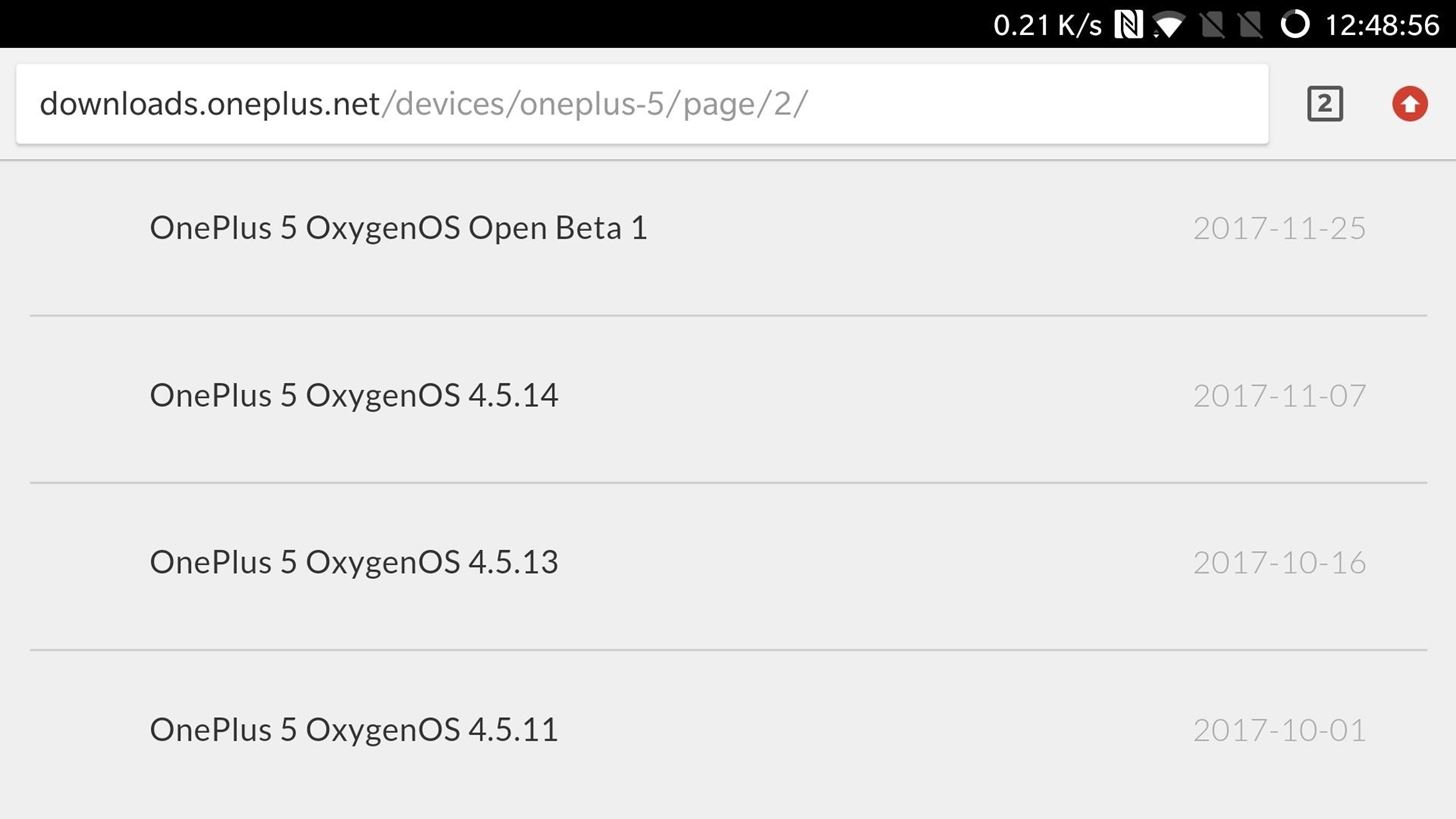
Langkah 3: Unduh Stock Recovery Image untuk Perangkat Anda
Langkah ini sangat penting jika Anda memiliki pemulihan khusus seperti TWRP diinstal, karena firmware OnePlus tidak menyertakan gambar pemulihan stok. Namun, jika Anda sudah menggunakan pemulihan stok OnePlus 5 atau 5T, Anda dapat melewati bagian ini dan melanjutkan ke langkah berikutnya.
Yang mengatakan, inilah file gambar pemulihan stok untuk OnePlus 5 dan 5T. Unduh file dari komputer Anda, lalu pindahkan ke desktop Anda, karena Anda ingin mengaksesnya nanti dengan mudah.
Langkah 4: Instal ADB & Fastboot di Komputer Anda
Langkah ini bisa sedikit mengintimidasi jika Anda baru di ADB dan Fastboot, tetapi jika Anda sudah terbiasa dengan prosesnya, Anda dapat langsung beralih ke Langkah 5.
Anda tidak akan memerlukan ADB sama sekali selama proses ini, tetapi Anda akan memerlukan Fastboot, dan kedua utilitas tersebut digabungkan menjadi satu. Maka pergilah ke tautan berikut ini untuk mendapatkan panduan terperinci tentang cara menginstal ADB dan Fastboot, lalu kembali ke sini dan ambil kembali di Langkah 5.
Langkah 5: Buka Jendela Perintah Fastboot
Selanjutnya, Anda harus membuka jendela perintah di komputer Anda, dan itulah cara Anda akan mengirim perintah fastboot untuk mem-flash gambar pemulihan stok dan mengunci bootloader di perangkat Anda. Bagian yang sulit adalah memastikan jendela perintah terbuka ke direktori yang benar.
Jika Anda menggunakan Windows, tahan tombol Windows pada keyboard Anda, lalu tekan tombol "R". Dari sana, ketik "cmd" ke prompt dan tekan enter.
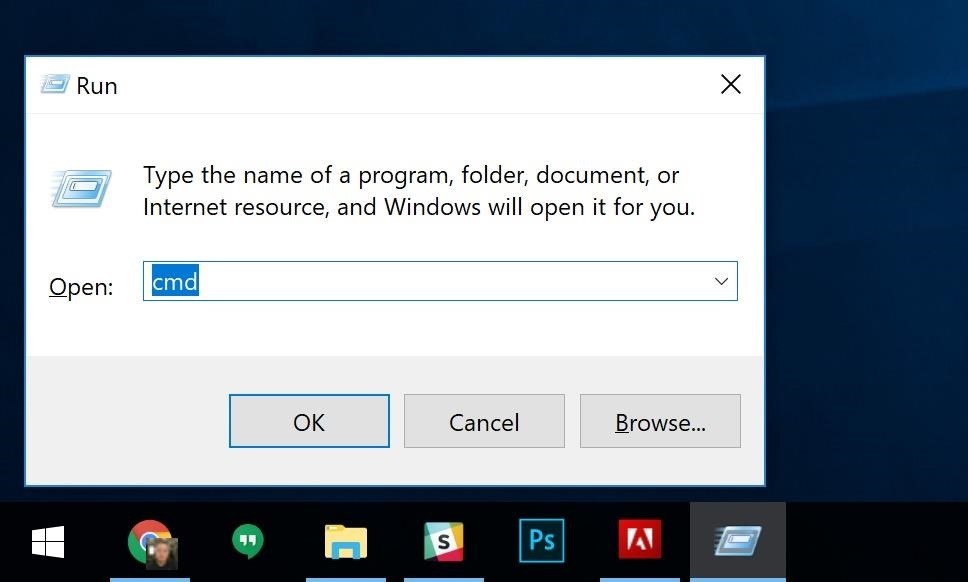
Membuka command prompt aktif Windows. Gambar oleh Dallas Thomas /
Jika Anda menggunakan Mac atau mesin Linux, Anda hanya perlu membuka aplikasi Terminal. Kiat untuk pengguna Mac: Tekan perintah dan spasi secara bersamaan, lalu ketik "Terminal" ke dalam pencarian Spotlight dan tekan enter.
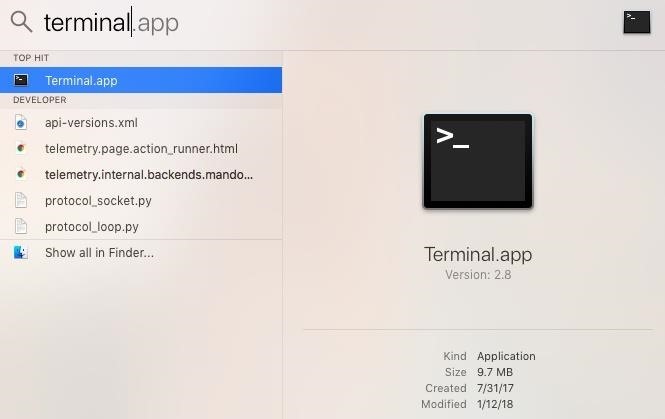
Membuka aplikasi Terminal dari pencarian Spotlight di Mac.
Dengan jendela perintah Anda terbuka, sekarang saatnya untuk mengubah direktori – ini adalah bagian yang sulit. Anda harus menjalankan perintah ini dari menu platform-tools folder dalam direktori instalasi ADB Anda, yang akan bervariasi tergantung pada bagaimana Anda menginstal ADB.
Jadi cari hard drive Anda untuk platform-tools folder – sebagian besar browser file built-in (seperti Windows Explorer) akan memiliki bilah pencarian di sudut kanan atas, jadi cukup ketikkan "platform-tools." Setelah Anda menemukan folder, salin lokasi lengkapnya, yang akan terlihat seperti ini, tergantung pada sistem operasi Anda:
C: Program Files (x86) Android android-sdk platform-tools
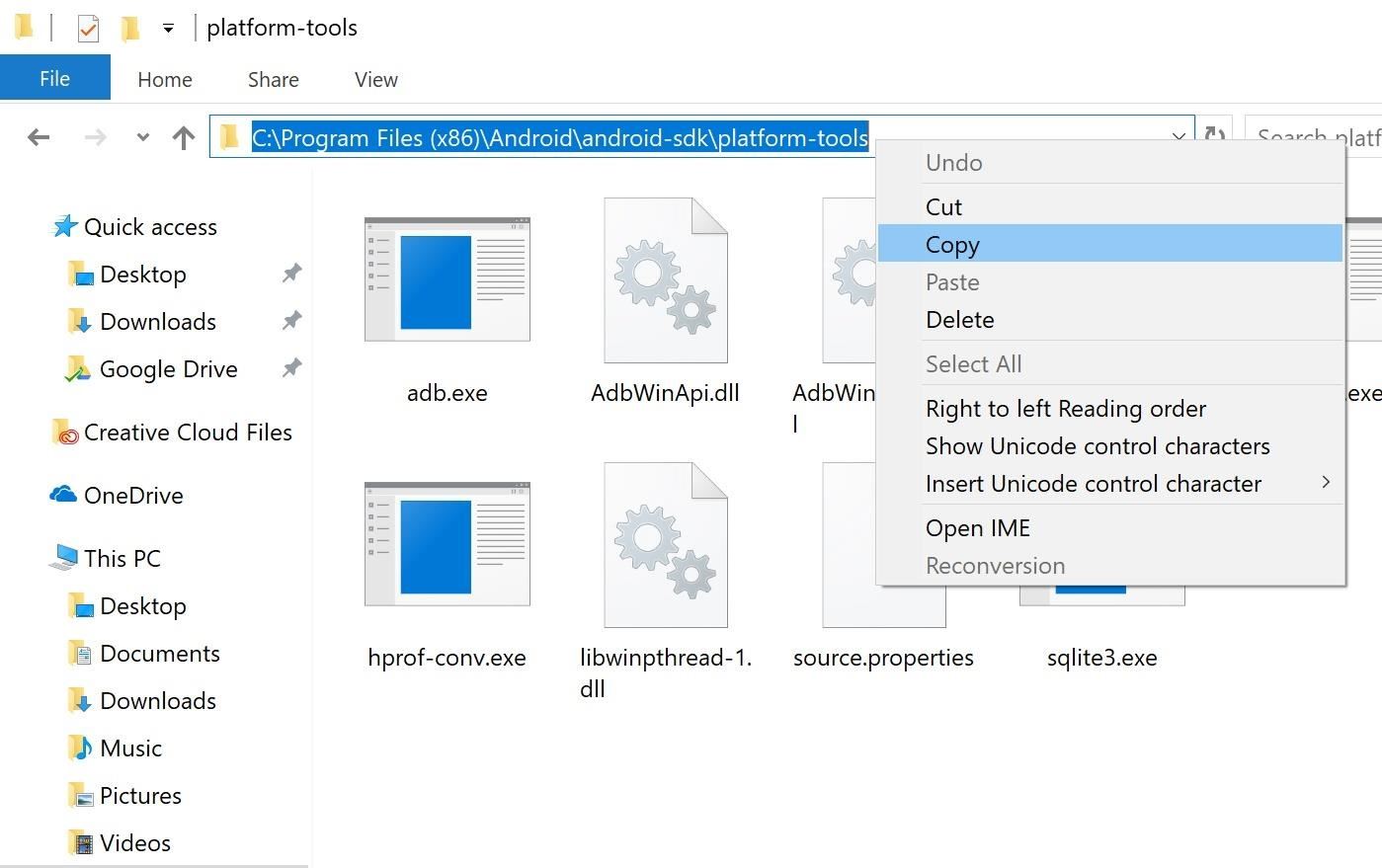
Menyalin lokasi folder platform-alat di Windows. Gambar oleh Dallas Thomas /
Setelah Anda menemukan lokasi lengkap dari platform-tools folder, ketik "cd" ke dalam prompt perintah, lalu tambahkan spasi. Akhirnya, tempelkan lokasi folder lengkap ke prompt dan tekan enter. Hasil akhirnya akan terlihat seperti ini:
cd C: Program Files (x86) Android android-sdk platform-tools
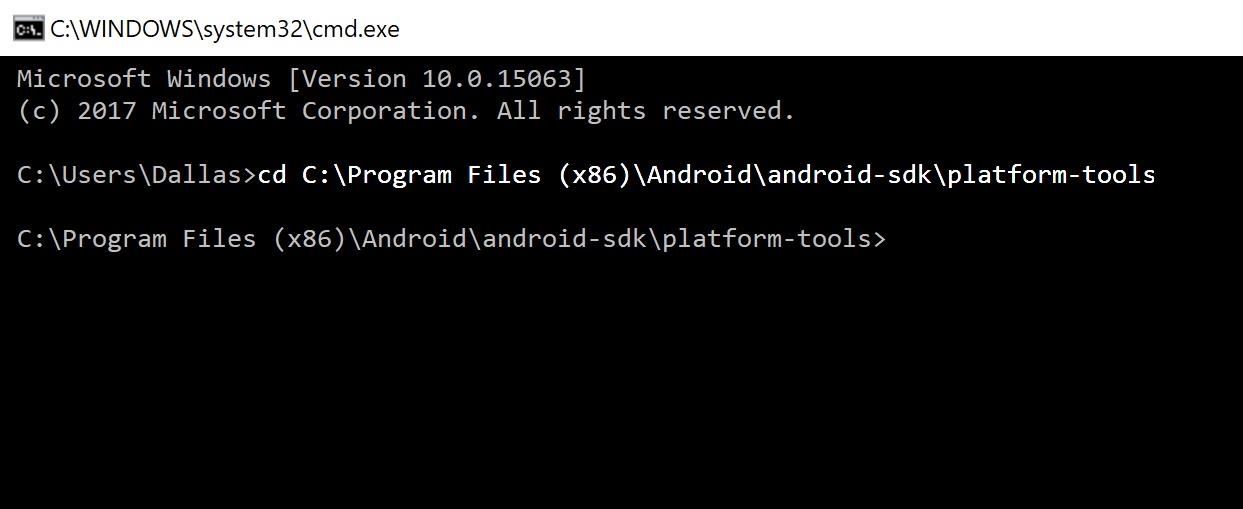
Mengubah direktori ke folder platform-tools. Gambar oleh Dallas Thomas /
Langkah 6: Masukkan Ponsel Anda ke Mode Bootloader
Dengan Fastboot yang berjalan dan berjalan di komputer Anda, Anda sekarang perlu menempatkan OnePlus 5 atau 5T Anda ke mode bootloader, yang merupakan mode yang menerima perintah Fastboot dan memungkinkan Anda untuk mem-flash gambar.
Untuk melakukannya, matikan perangkat Anda, lalu tekan tombol daya dan volume turun secara bersamaan dan tahan hingga ponsel Anda menyala. Dari sana, gunakan tombol volume Anda untuk menyorot opsi "Fastboot", lalu tekan tombol daya untuk memilihnya. Setelah masuk ke layar Fastboot, sambungkan ponsel ke Mac atau PC Anda menggunakan kabel data USB.
Langkah 7: Periksa Koneksi Fastboot
Anda sekarang harus memastikan bahwa Anda telah berhasil membuat koneksi antara OnePlus 5 atau 5T Anda dan Mac atau PC Anda. Jadi di terminal komputer Anda, ketikkan perangkat fastboot dan tekan enter. Prompt perintah sekarang akan menampilkan serangkaian angka dan huruf diikuti dengan kata "fastboot." Jika itu masalahnya, Anda dapat melanjutkan ke langkah berikutnya. Jika tidak, kembali ke Langkah 4 dan periksa kembali untuk memastikan Anda menginstal tanpa hambatan.
Note: Mac, Linux, dan Windows Pengguna PowerShell mungkin perlu menambahkan titik dan garis miring (./) ke awal setiap perintah yang tercantum di sini (mis., ./fastboot devices).
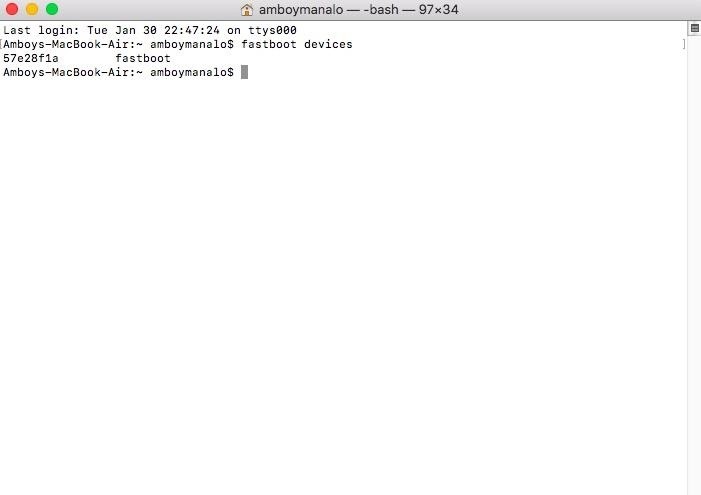
Langkah 8: Flash Gambar Pemulihan Stok
Jika Anda menginstal TWRP setelah membuka kunci bootloader OnePlus 5 atau 5T Anda, sekarang adalah waktu yang tepat untuk mem-flash image pemulihan stok asli yang Anda unduh sebelumnya pada Langkah 3.
Dengan perangkat Anda dalam mode Fastboot dan terhubung ke Mac atau PC Anda, pergi ke terminal terbuka di komputer Anda dan ketik pemulihan flash fastboot – tapi jangan tekan enter dulu.
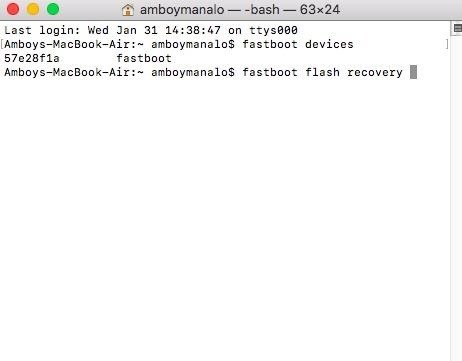
Sebagai gantinya, tambahkan spasi setelah apa yang baru saja Anda ketik, lalu ambil recovery.img file yang Anda unduh sebelumnya dari desktop, dan seret dan letakkan di jendela terminal untuk menambahkan lokasi file lengkap dan menyelesaikan perintah.
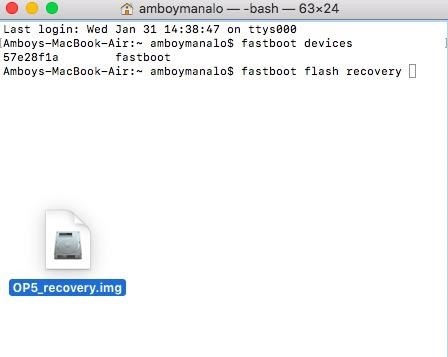
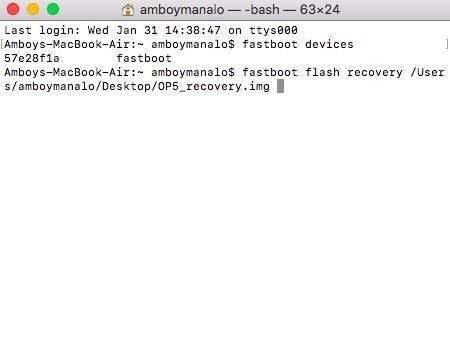
Dengan perintah penuh dimasukkan dengan benar sekarang, tekan enter untuk pemulihan flash, lalu ketik fastboot reboot-bootloader dan tekan enter sekali lagi untuk menyelesaikan flashing.
Note: Mac, Linux, dan Windows Pengguna PowerShell mungkin perlu menambahkan titik dan garis miring (./) ke awal setiap perintah yang tercantum di sini (mis., ./ fastboot flash recovery).
Langkah 9: Boot ke Mode Pemulihan
Sekarang setelah pemulihan stok telah di-flash ke OnePlus 5 atau 5T Anda, sekarang Anda harus melakukan persiapan untuk menginstal ulang firmware stok untuk membawa perangkat Anda kembali ke keadaan pabriknya.
Untuk memulai, matikan perangkat Anda, lalu tekan tombol daya dan volume turun secara bersamaan, dan lepaskan begitu Anda melihat layar boot OnePlus muncul. Anda sekarang harus dibawa ke menu boot perangkat Anda, jadi ketuk "Bahasa Inggris," atau pilih menggunakan tombol volume dan daya untuk memilih dan mengonfirmasi untuk masuk ke pemulihan.
Langkah 10: Instal Ulang Stock Firmware
Setelah masuk ke dalam layar pemulihan, pilih "Instal dari Penyimpanan Internal," lalu pilih file stok firmware yang Anda unduh kembali pada langkah 2. Sekarang Anda akan dibawa ke halaman untuk mengkonfirmasi instalasi paket, jadi pilih "Ya" untuk menginstal firmware. ke OnePlus 5 atau 5T Anda. Prosesnya otomatis, jadi duduk dan tunggu instalasi selesai, lalu lanjutkan ke langkah terakhir setelah selesai.
Langkah 11: Kunci Ulang Bootloader Anda
Sebelum memulai dengan langkah terakhir, sangat penting untuk dicatat bahwa mengunci bootloader pada Oneplus 5 atau 5T Anda akan menghapus semua data di perangkat Anda, jadi jika Anda memiliki file penting yang ingin Anda simpan, lakukan sebelum melakukan langkah ini.
Karena itu, untuk mengunci bootloader di OnePlus 5 atau 5T Anda, matikan perangkat Anda terlebih dahulu dan kembalikan ke mode Bootloader seperti dijelaskan di Langkah 6, dan sambungkan kembali ke Mac atau PC Anda. Sekarang, ketik kunci oem fastboot di jendela terminal (atau ./ Fastboot oem lock untuk beberapa komputer) dan tekan enter. OnePlus 5 atau 5T Anda sekarang akan menanyakan apakah Anda ingin mengunci bootloader Anda, jadi gunakan tombol volume untuk memilih "Ya" dan tekan tombol daya untuk mengonfirmasi. Setelah itu, reboot ponsel Anda dan Anda akan siap!
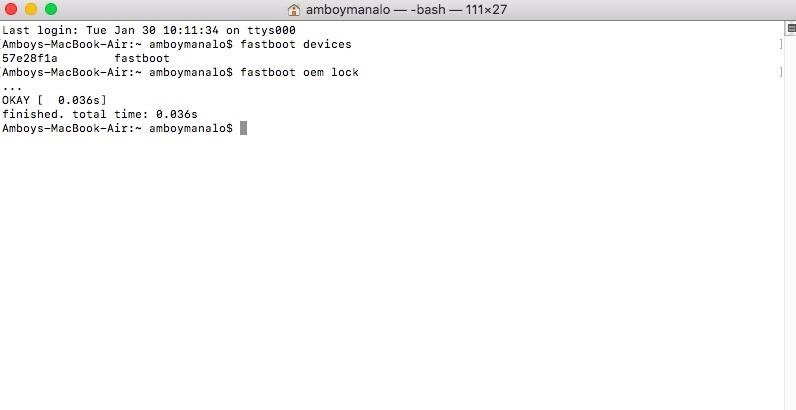
Dengan OnePlus 5 atau 5T Anda kembali ke kondisi pabrik 100%, Anda seharusnya dapat memperbarui perangkat Anda ke Android Oreo menggunakan tombol "Periksa pembaruan" standar pada Pengaturan. Jika Anda mengalami masalah apa pun di sepanjang jalan, beri tahu kami di komentar di bawah dan kami akan mencoba mengarahkan Anda ke arah yang benar.
——-
Mulailah karir Anda di Desain Grafis dengan Panduan Pemula untuk Kursus Photoshop
Beli sekarang untuk $ 199,99>